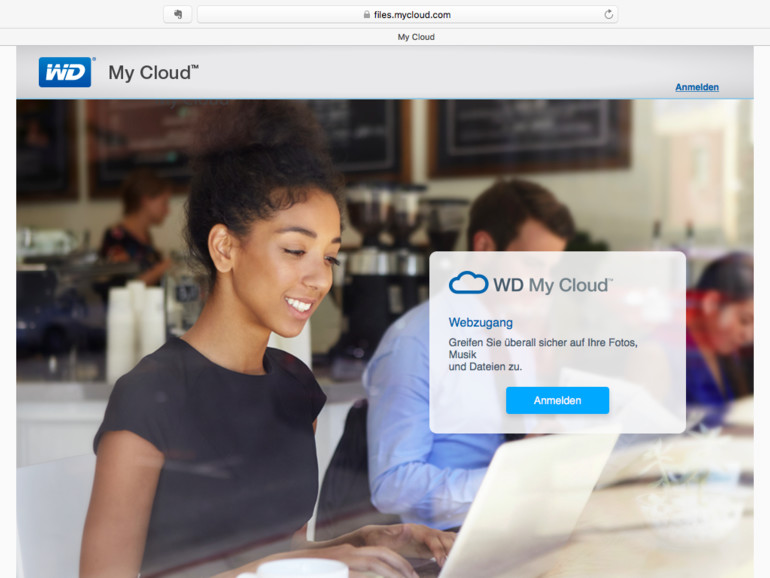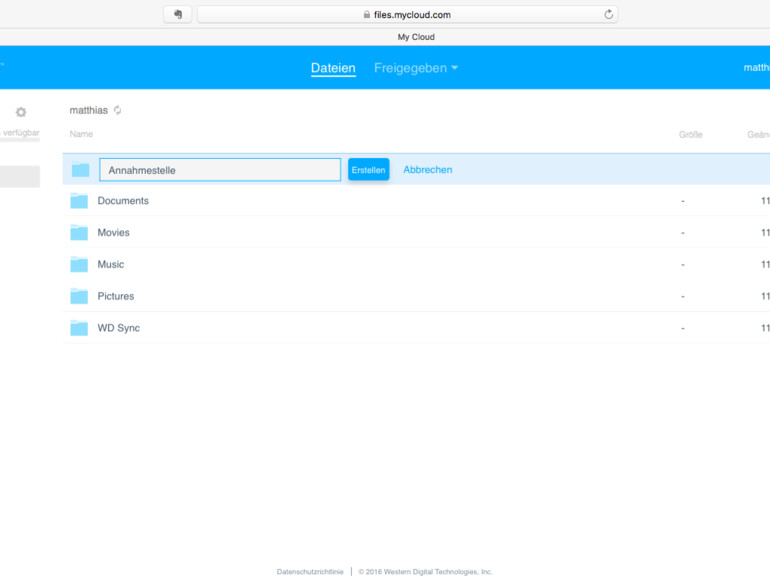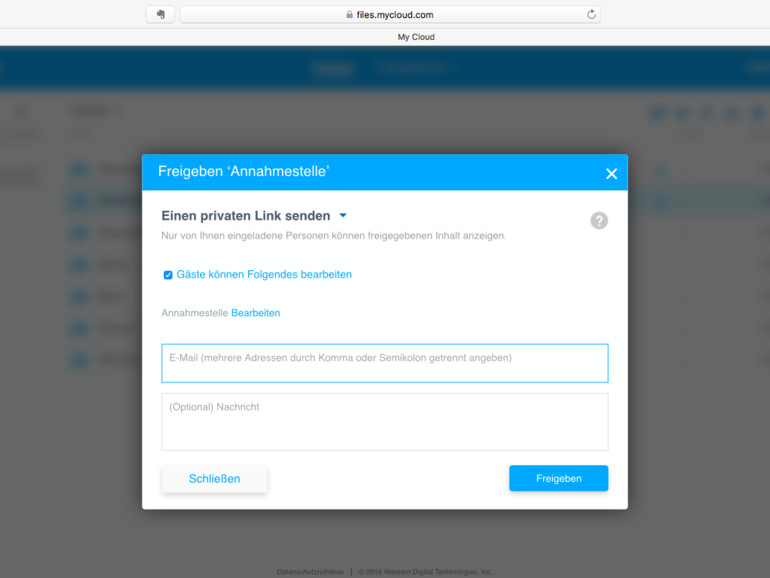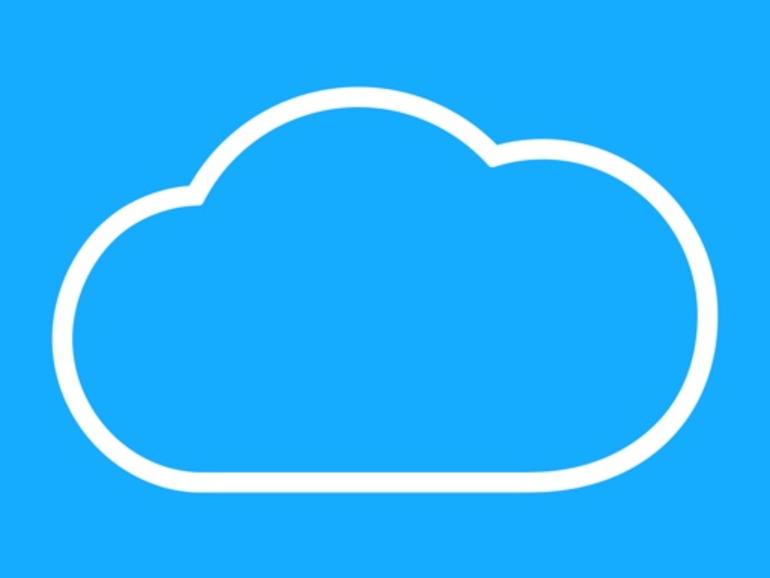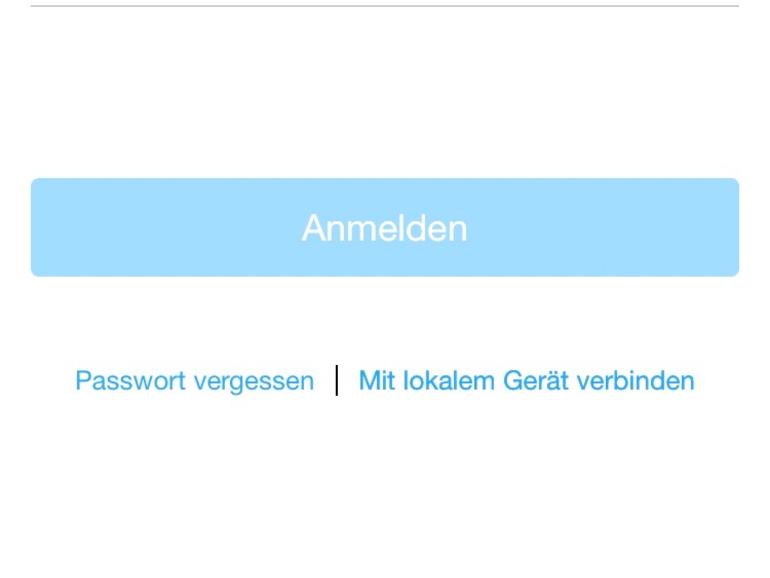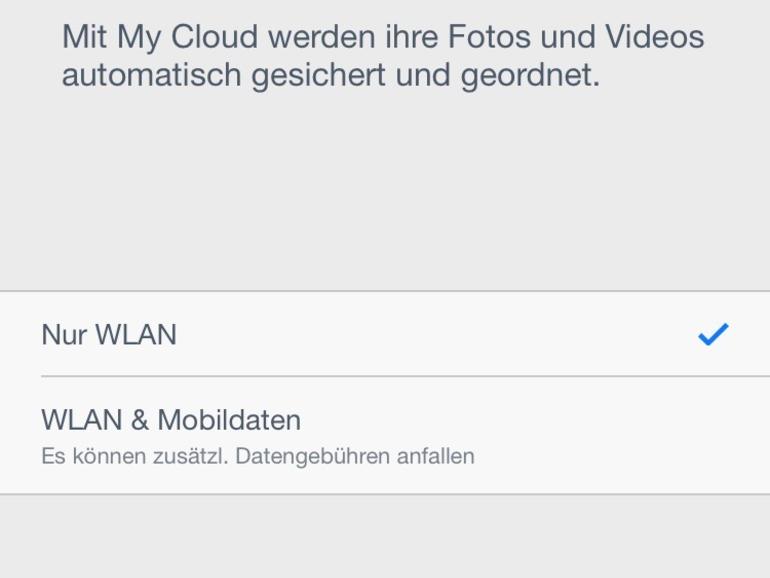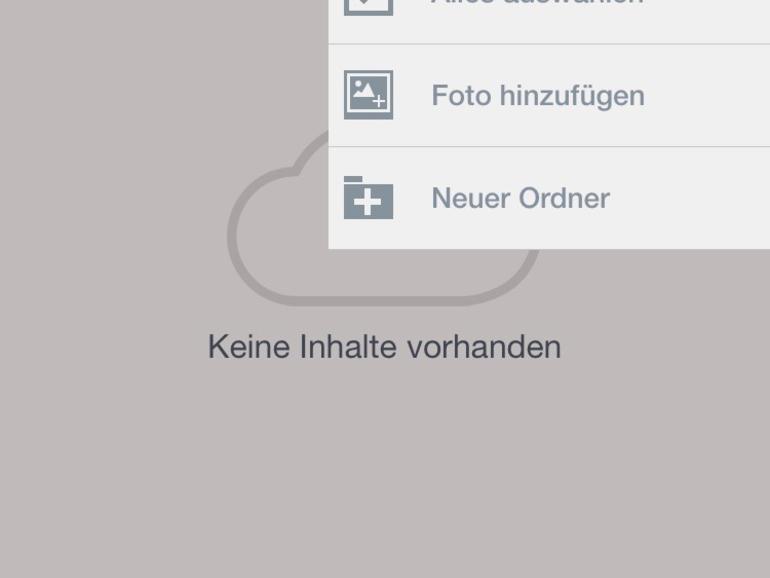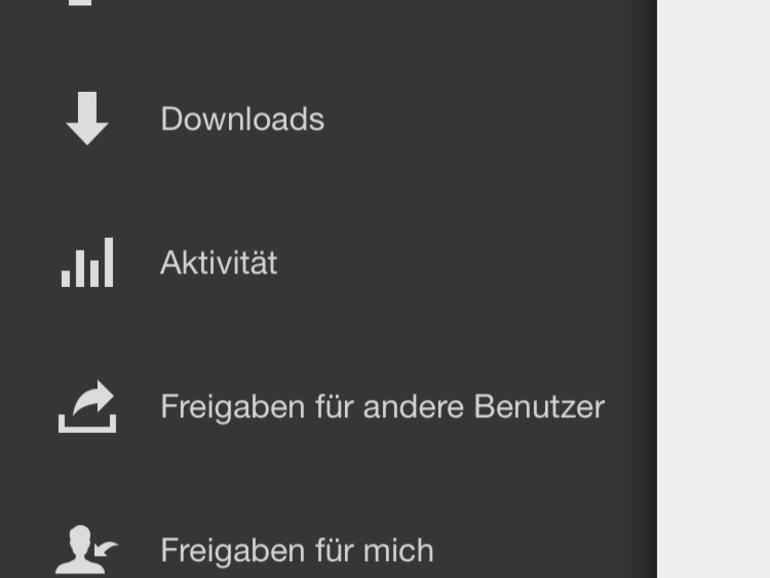Selbst wenn Sorgen unberechtigt sind, Geheimdienste und staatliche Stellen brachten durch Überwachung von Kommunikation neue Cloud-basierte Services in Misskredit. In Deutschland sind die Anwender empfindlicher als anderswo in Europa, was auch darin liegen kann, dass vor 80 Jahren und bis in die 80er-Jahre Teile der Bevölkerung von einer repressiven Geheimpolizei überwacht wurden.
Im Internet-Zeitalter kommt noch der Umstand hinzu, dass einem „die“ Daten nicht gehören können, weil sie nicht physisch vorliegen. Die Daten gehören vielmehr demjenigen, dem der Datenträger gehört. Somit gewinnst Du mit einem WD My Cloud Mirror die Hoheit über Deine Daten zurück, denn das Laufwerk gehört Dir, wenn es in Deinem Netzwerk steht.
Cloud-Zugriff
Für den Cloud-Zugriff auf den Speicher Deines WD My Cloud Mirror müssen zwei Bedingungen erfüllt sein. Die Netzwerkfestplatte muss erstens an einen Router mit Internetzugang angeschlossen sein. Zweitens muss ein Benutzer inklusive E-Mail-Adresse angelegt sein. Drittens – aber das zählt nicht wirklich mit, Du könntest aber die Konfiguration geändert haben – muss der Benutzer auf „seine“ Freigabe am WD My Cloud Mirror zugreifen können.
MyCloud.com
Für jeden Nutzer mit Cloud-Zugang verschickt Western Digital über mycloud.com eine E-Mail zur Bestätigung der angegebenen E-Mail-Adresse. Darin ist eine Schaltfläche enthalten, die zu einem persönlichen Anmelde-Dialog führt. Beim ersten Mal wirst Du aufgefordert, zu Deiner E-Mail-Adresse ein Passwort bei mycloud.com anzulegen. Dieses zweite Passwort dient ausdrücklich für die Cloud-Anmeldung an Deiner My-Cloud-Festplatte.

Über mycloud.com legst Du Freigaben innerhalb Deiner Freigabe an. (Bild: Screenshot Matthias Parthesius) 
So sieht Deine Netzwerkfestplatte im Browser aus (Bild: Screenshot Matthias Parthesius) 
Für die Cloud-Freigabe fügst Du einen Ordner hinzu (Bild: Screenshot Matthias Parthesius) 
Wenn andere Nutzer dort Daten ablegen können sollen, dann muß die Freigabe als privater Link mit der Option „bearbeiten“ eingerichtet werden (Bild: Screenshot Matthias Parthesius) 
Über mycloud.com versendet WD eine Einladung zur Cloud-Freigabe (Bild: Screenshot Matthias Parthesius) 
Als Browser-Upload können andere Deinen Cloud-Speicher ergänzen (Bild: Screenshot Matthias Parthesius)
Online ins Internet
Über die Cloud-Anmeldung kannst Du innerhalb von Deiner Freigabe eine weitere Dateifreigabe einrichten. Dafür benötigst Du ein normales Benutzerkonto auf der Netzwerkfestplatte. Der Admin-Nutzer bekommt nämlich keine eigene Freigabe neben seinen erweiterten Nutzerrechten. Dies hatten wir bereits im zweiten Teil dieser Workshop-Reihe beschrieben.
Einschalten und loslegen: Die grundlegende Einrichtung und Bedienung der eigenen persönlichen Cloud bedarf keiner vielen Worte. Diese Workshop-Serie widmet sich deshalb den Details, etwa der Verwendung als Tim-Machine-Backupmedium und die Nutzung der WD My Cloud Mirror im Gespann mit iTunes, Plex und weiteren Apps.
• WD My Cloud Mirror: Das bringt Personal Cloud Storage uns Mac-Anwendern
• Der Traum von der eigenen Cloud: WD My Cloud Mirror in Betrieb nehmen - so geht's
• WD My Cloud Mirror: Neue Nutzer anlegen - so geht's!
• WD My Cloud Mirror: So leicht funktioniert die Datensicherung via Time Machine
• WD My Cloud Mirror: So einfach funktioniert der Cloud-Zugriff via Browser oder App
• WD My Cloud Mirror: Wichtige Daten schützen via Backup
• So wird die WD My Cloud Mirror zur Smart-Home-Entertainment-Zentrale
• WD My Cloud Mirror: So funktioniert das Zusammenspiel mit iTunes und Apps
Freigabe einrichten
Im Browser legst Du einen neuen Ordner innerhalb Deiner Freigabe an. Und dann markierst Du den neuen Ordner in der Verzeichnisliste. Über die Schaltfläche „Freigabe“ unterhalb der blauen Kopfzeile legst Du die Eigenschaften fest. Dabei kannst Du zum einen einen Link verschicken, der die Empfänger in das Verzeichnis schauen lässt. Zum anderen kann Du einen sogenannten privaten Link verschicken, für den der Empfänger ein Nutzerkonto bei mycloud.com anlegen muss. Zusätzlich kannst Du einstellen, dass die Empfänger des privaten Links den Inhalt im freigegebenen Ordner verändern dürfen.
Mögliche Anwendungen
Der über den Browser zugängliche Ordner kann wie ein elektronischer Briefkasten genutzt werden. Dort sammelst Du zum Beispiel alle Bilder von einer Party oder Materialien für ein gemeinsames Projekt oder die vereinte Recherche zu einem Thema. Wenn Deine eingeladenen Teilnehmer nichts verändern dürfen, dann können sie trotzdem die Dateien aus dem Ordner herunterladen. Zusätzlich lassen sich Bilder in der Diashow betrachten. Zusammengehalten werden die Freigaben in einem eigenen Bereich in der Web-Ansicht. Dort würden auch Freigaben erscheinen, die Du selbst von anderen Nutzern einer WD My Cloud Mirror erhältst.

Die My-Cloud-App von Western Digital verbindet sich lokal und mobil mit dem WD My Cloud Mirror (Bild: WD) 
Die Schaltfläche „Mit lokalem Gerät verbinden“ erleichtert die Einrichtung mit einem vom NAS generierten Zugangscode (Bild: Screenshot Matthias Parthesius) 
Die automatische Sicherung von Fotos und Video bei My-Cloud ist ein Komfortmerkmal (Bild: Screenshot Matthias Parthesius) 
Verzeichnisse auf der Freigabe lassen sich mobil nutzen (Bild: Screenshot Matthias Parthesius) 
Über die App legen wir ein paar Bilder auf der Netzwerkfestplatte ab (Bild: Screenshot Matthias Parthesius) 
Über die Einstellungen werden Geräte und Freigaben verwaltet (Bild: Screenshot Matthias Parthesius)
Unterschiedliche Nutzer
Die zu Freigaben eingeladenen My-Cloud-Nutzer werden für private Freigaben automatisch zu Nutzern von mycloud.com. Sie nutzen die Netzwerkfestplatte in Deinem Netzwerk, aber sie erscheinen nicht als Benutzer im Admin-Browser des lokalen Administrators. Das gilt es auseinander zu halten. Im Umkehrschluss bedeutet es, wenn Du eine Freigabe einrichtest trägst Du selbst die Verantwortung für den Datenschutz.
Im nächsten Artikel geht es darum, die Inhalte der WD My Cloud Mirror zu sichern, indem wir sie auf ein geeignetes Speicherlaufwerk kopieren. Im weiteren Verlauf dieser Artikel-Reihe gehen wir selbstredend noch auf Plex Media Server ein, mit dem Du ebenfalls über Cloud in Verbindung mit einem kostenpflichtigen Nutzerkonto bei Plex auf die WD My Cloud Mirror zugreifen kannst.
Weiterführende Informationen zu Western Digitals Cloud-Lösung für die eigenen vier Wände finden sie direkt unter www.mycloud.com.